Saat file inkscape pertama kali di buka di CorelDraw, hampir semua file berantakan tidak beraturan. Masalah ini penulis alami ketika sedang mendesign banner berukuran 3x2 meter. Saat diimport ke CorelDraw jadi hancur bertubi tubi. Bingung pastilah bingung, karena design yang selama seharian dibuat tiba tiba tidak bisa di buka di CorelDraw. Ditambah lagi kebanyakan percetakan pasti menggunakan software CorelDraw dan bukan Inkscape. Wah gimana ya ... masa desing dari awal lagi..padahal udah deadline. Akhirnya masalah ini teratasi setelah membaca beberapa sharing di internet, ada beberapa cara yang bisa dipakai agar bisa membuka file inkscape di CorelDraw. Berikut ini 2 cara dan solusi yang diringkas dari beberapa sumber di internet dan berdasarkan pengalaman pribadi.
- Pertama, exsport file hasil design di Inkscape dengan ekstensi .pdf.
Intinya export file design di inkscpae ke dalam bentuk PDF. Caranya cukup mudah, pertama klik File > Save as > Ketikkan/ tuliskan nama > Pilih yang berformat PDF > Save . Sebelumnya untuk lebih amannya generate text ke vector terlebih dahulu dengan cara blok text kemudian pilih Path > Object to Path. Supaya nanti saat diimport ke CorelDraw text tidak berubah.
 |
| Save as |
 |
| Pilih format PDF |
Catatan tambahan: Ternyata untuk beberapa versi CorelDraw terdahulu , saat kita import file .pdf dari inkscape ke CorelDraw akan mengalami perubahan warna. Contohnya , yang tadinya merah trasparan menjadi merah warna dasar, dst. Untuk beberapa versi CorelDraw yang lebih lama, file .pdf ini juga tidak sempurna saat diimport ke CorelDraw. Kesimpulannya untuk file .pdf dari Inkscape akan lebih sempurna dibuka di CorelDraw versi paling baru (karena sudah mengalami perbaikan bugs). Jika ingin lebih aman, gunakan cara kedua dibawah ini.
- Kedua. Jadikan (export) hasil design di Inkscape dengan format .PNG.
Nah inilah cara yang paling jitu dan pastinya mudah dilakukan. Dengan cara ini bisa dipastikan file hasil design tidak akan berubah baik dari segi text maupun warna. Cara export file design inkscape ke PNG sangatlah mudah. Cukup dengan klik File > Export PNG Image > Export . Saat pada menu Export ada 4 pilihan yakni :
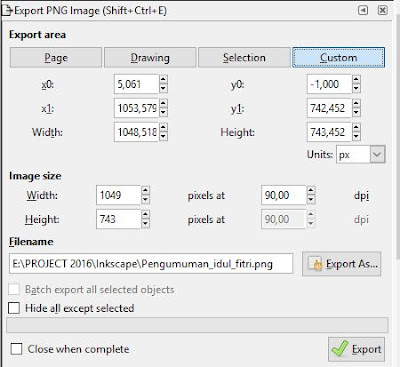 |
| 4 pilihan export PNG Inkscape |
Page : Hasil export nantinya akan sama dengan ukuran page yang digunakan. Jika diluar page maka tidak akan diexport.
Drawing : File hasil gambar akan diexport berdasarkan gambar yang dibuat
Selection : File yang diseleksi sebelumnya akan diexport menjadi PNG. Yang tidak diseleksi tidak akan terexport
Custom : Atur hasil file PNG sesuai kebutuhan kamu.
Penting :
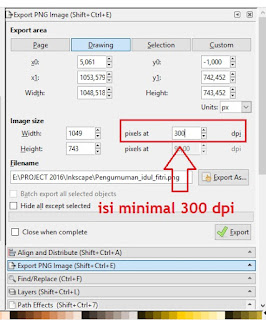 |
| 300 dpi |
- Jangan lupa untuk mengisikan jumlah dpi pada kolom dpi (dot per pixel), minimal 300 dpi agar gambar hasil export lebih jelas. Apalagi jika dalam ukuran yang besar.
- Sebelum export ke PNG. Jangan lupa untuk atur gambar desainmu sesuai ukuran aslinya. Jika masih menggunakan ukuran perbandingan, maka file PNG nantinya akan pecah.
Contoh : Jika ingin cetak banner 2x3 meter dan akan diexport ke .PNG maka file asli di Inkscape sebelum diexport juga harus tepat berukuran 2x3 meter. Hal ini hanya berlaku jika kamu export ke file ekstensi .PNG.
Nah itulah tutorial singkat cara membuka file Inkscape di CorelDraw. Semoga antara judul dan tulisan tidak terlalu nyeleweng. Karena intinya adalah bagaimana agar file diinkscape bisa dibuka di CorelDraw. Kasus ini terjadi saat kamu akan cetak hasil design kamu di percetakan yang sebagian besar pasti menggunakan software CorelDraw. Maka kamu harus menyesuaikan bagaimana cara agar file design bisa dibuka di CorelDraw dengan aman dan sesuai design aslinya.
Semoga tutorial ini bermanfaat. Jika ada pertanyaan bisa kamu tanyakan di kolom komentar. Terimakasih.
0 Response to "Cara Membuka Inkscape di Corel Draw"
Posting Komentar